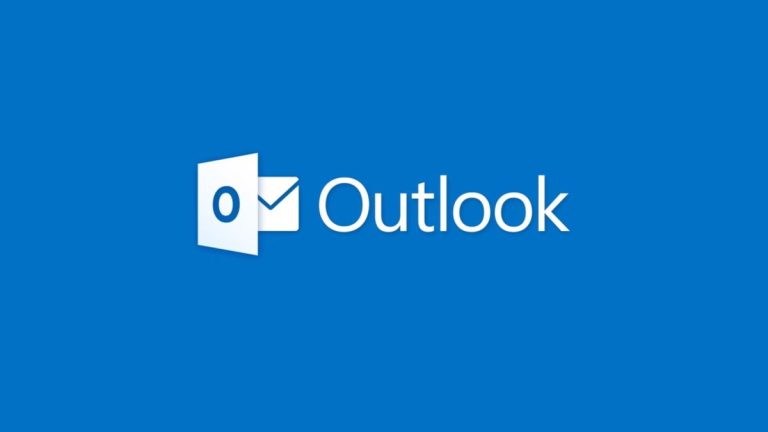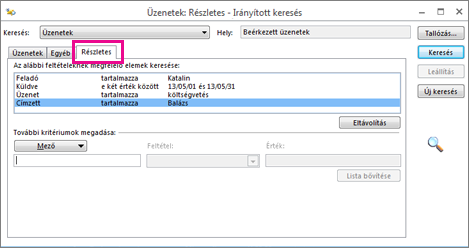
Miért fontos a hatékony keresés az Outlookban?
Az Outlook, mint az egyik legnépszerűbb e-mail alkalmazás, lehetőséget biztosít a gyors és hatékony levelezés kezelésére. Azonban, ahogy a beérkező üzenetek száma növekszik, elengedhetetlen, hogy képesek legyünk gyorsan megtalálni a keresett információkat. A megfelelő keresési funkciók és a szűrők alkalmazása lehetővé teszi, hogy hatékonyan navigáljunk az e-mailjeink között, anélkül, hogy időt veszítenénk. A keresési lehetőségek kiaknázása az Outlookban növeli a produktivitást és segít a mindennapi levelezés kezelésében.
1. Az Outlook keresési funkció alapjai
Az Outlook keresési funkciója rendkívül egyszerűen használható, de sokan nem használják ki teljes mértékben a benne rejlő lehetőségeket. Az alapvető kereséshez elegendő csupán beírni a kívánt kifejezést a keresősávba, amely a legfelső sávban található. Az Outlook azonnal elkezdi megjeleníteni azokat az e-maileket, amelyek tartalmazzák a keresett kulcsszót. Azonban a keresés sokkal pontosabbá tehető, ha további szűrőket és opciókat alkalmazunk.
Miután beírtuk a keresett kifejezést, az Outlook a találatok között listázza a legrelevánsabb üzeneteket, amelyek tartalmazzák a kifejezést. Az alapvető keresés azonban nem mindig elegendő, különösen, ha egy nagy mennyiségű e-maillel dolgozunk, így érdemes a szűrőket használni a pontosabb eredmények érdekében.
2. Keresés szűrők alkalmazásával
A szűrők alkalmazása segít abban, hogy a keresés még pontosabb legyen. Az Outlookban számos szűrési lehetőség érhető el, amelyek segítségével meghatározhatjuk, hogy a keresés mely mappákban történjen, milyen dátumú leveleket keressen, vagy milyen feladótól származó üzeneteket szeretnénk megtalálni. Az alábbiakban bemutatjuk a legfontosabb keresési szűrőket:
- Feladó szerinti keresés: Ha csak egy adott feladótól érkező üzeneteket szeretnél keresni, akkor a keresősávba beírhatod a feladó nevét vagy e-mail címét. Ez lehetővé teszi, hogy gyorsan megtaláld az adott személytől érkező összes levelet.
- Dátum szerinti szűrés: Az Outlook lehetőséget biztosít arra, hogy szűkítsük a keresést a kívánt időszakra. Ehhez használd a „dátum” szűrőt, amely lehetővé teszi, hogy csak a választott időpontban érkezett üzeneteket jelenítsd meg.
- Mappák szerinti keresés: Ha csak egy adott mappában szeretnéd keresni az üzenetet, akkor a mappa kiválasztásával korlátozhatod a keresést. Ez különösen hasznos, ha sok mappát használsz és nem szeretnéd az összes levelet átvizsgálni.
- Csatolmányok keresése: Az Outlook lehetőséget ad arra, hogy a csatolt fájlok alapján is keressünk. Ha keresni szeretnél egy e-mailt, amely tartalmaz egy bizonyos csatolmányt, akkor ezt is könnyedén megteheted.
3. Speciális keresési parancsok és szintaxisok
Az Outlookban számos speciális keresési parancs és szintaxis is rendelkezésre áll, amelyek segítségével még gyorsabban és pontosabban kereshetünk. Az alábbiakban bemutatunk néhány hasznos keresési parancsot:
- From: A „From:” kulcsszó segítségével megadhatjuk a feladó nevét vagy e-mail címét. Példa: From:[email protected]
- Subject: A „Subject:” kulcsszóval a tárgy mezőben kereshetünk. Példa: Subject:meeting
- HasAttachments: A „HasAttachments:yes” kifejezés segítségével olyan leveleket kereshetünk, amelyek tartalmaznak csatolmányt.
- Received: A „Received:” kifejezés lehetővé teszi, hogy meghatározzuk, mikor érkezett az üzenet. Példa: Received: last week
Használhatjuk a kombinált keresést is, amikor több parancsot alkalmazunk egy keresésben. Például, ha egy adott feladótól, egy adott időszakban, csatolmányt tartalmazó üzenetet keresünk, akkor a következő keresést végezhetjük el: From:[email protected] Received:last month HasAttachments:yes
4. Hogyan gyorsítható a keresési élmény Outlookban?
A keresési élmény javítása érdekében számos egyszerű trükköt alkalmazhatunk. Az Outlook keresőfunkciója rengeteg adatot képes kezelni, azonban a nagy mennyiségű adat lassíthatja a keresési sebességet. Az alábbiakban néhány tippet osztunk meg, hogy hogyan gyorsíthatjuk a keresési élményt:
- Karbantartás: Rendszeresen végezz karbantartást az Outlook adatbázisán. Töröld a régi, már nem szükséges leveleket, hogy a keresési funkció gyorsabbá váljon.
- Indexelés: Az Outlook indexelési funkciója segít abban, hogy a keresési találatok gyorsabban előkerüljenek. Ha észreveszed, hogy lassan történik a keresés, ellenőrizd, hogy az indexelés megfelelően működik-e.
- Szűrési beállítások finomítása: A túl tág szűrők használata lassíthatja a keresést. Érdemes finomhangolni a keresési beállításokat és csak a szükséges információkat keresni.
5. Keresési problémák megoldása
Ha a keresési funkcióval kapcsolatban problémáid vannak, például nem találod a keresett üzenetet, próbálkozz az alábbi megoldásokkal:
- Indexelés ellenőrzése: Ha a keresési találatok nem megfelelőek, vagy egyáltalán nem jelennek meg, ellenőrizd az Outlook indexelési beállításait és győződj meg róla, hogy az indexelés be van kapcsolva.
- Keresési előzmények törlése: Néha a régi keresési előzmények problémákat okozhatnak. Töröld azokat a keresési előzményeket, amelyeket már nem használsz.
- Outlook frissítése: Győződj meg róla, hogy az Outlook legfrissebb verzióját használod, mivel a régi verziókban hibák lehetnek a keresési funkcióval kapcsolatban.
Összegzés
A megfelelő keresési technikák és szűrők alkalmazása az Outlookban segíthet abban, hogy hatékonyan kezeljük a beérkező leveleinket és gyorsan megtaláljuk a szükséges információkat. A keresési parancsok, szűrők és indexelés mind hozzájárulnak a felhasználói élmény javításához és a produktivitás növeléséhez. Ha még nem használtad ezeket a funkciókat, érdemes kipróbálnod őket, hogy javítsd a levelezés kezelését.